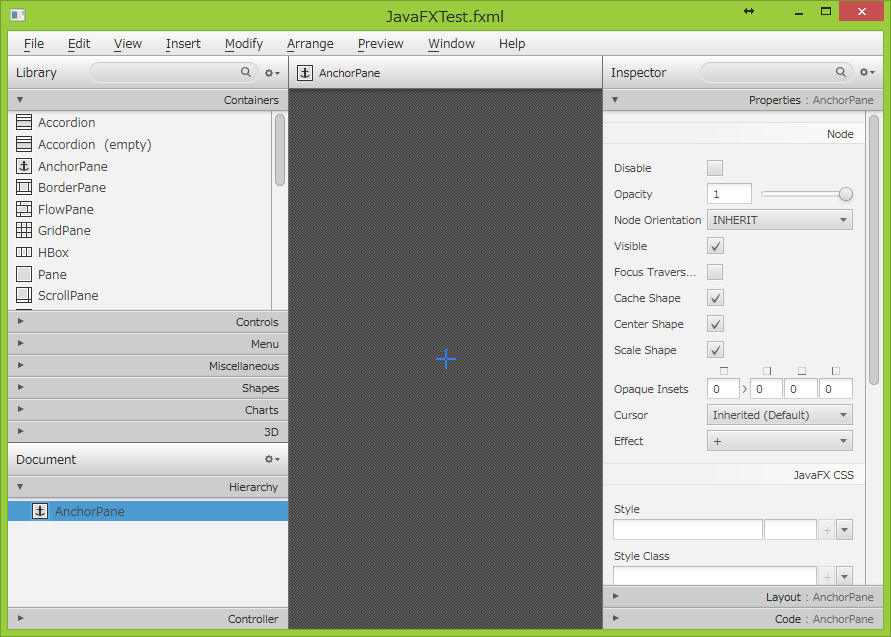JavaFX 環境構築
Java・JavaFX 環境構築
まずはJava8とScene Builderをダウンロード、インストールします。
インストールは指示に従ってどんどん進んでいってください。
JDK8
http://www.oracle.com/technetwork/java/javase/downloads/index.html
JavaFX Scene Builder 2.0
http://www.oracle.com/technetwork/java/javase/downloads/sb2download-2177776.html
IDEはまぁeclipseですね。
Java8なので、eclipse 4.4(Luna)をダウンロードし解凍してください。
私は7zipで解凍しました。
解凍するときはC:\直下など、階層が浅いところでするのがお勧めです。エラーになるので。
http://mergedoc.sourceforge.jp/index.html#/pleiades_distros4.4.html
では、準備が整いましたので設定していきましょう。
・JDK8の設定
「ウィンドウ」→「設定」→「Java」→「インストール済みJRE」→「追加」→「標準VM」と進みます。
JREホームにJDKのパス、JRE名は任意ですが、ここではjdk1.8とします。
入力後、完了を押してください。

追加したJDKにチェックを入れます。
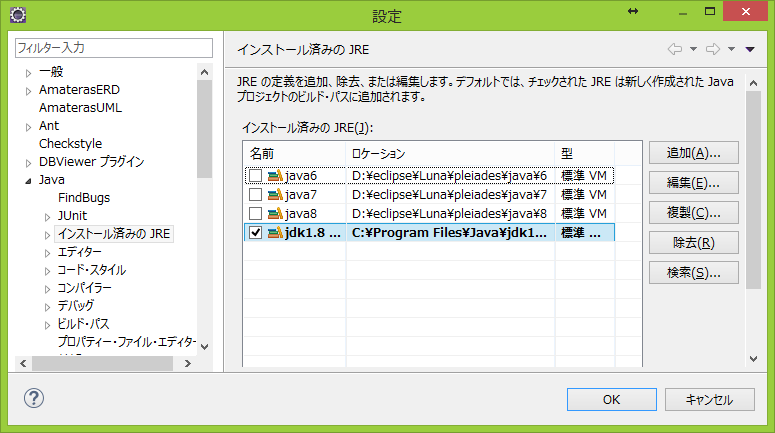
・e(fx)clipseをインストール
これをインストールすることでScene Builderと連携できます。
「ヘルプ」→「新規ソフトウェアのインストール」
作業対象に「http://download.eclipse.org/efxclipse/updates-released/1.0.0/site」と入力し、追加ボタンを押します。
こんな感じにしてOK
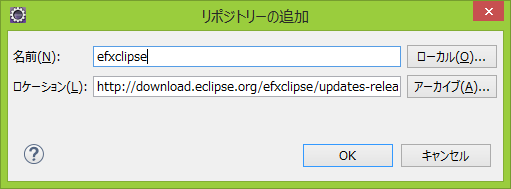
「e(fx)clipse – install」にチェックを入れます。
あとは指示に従いインストールしてください。
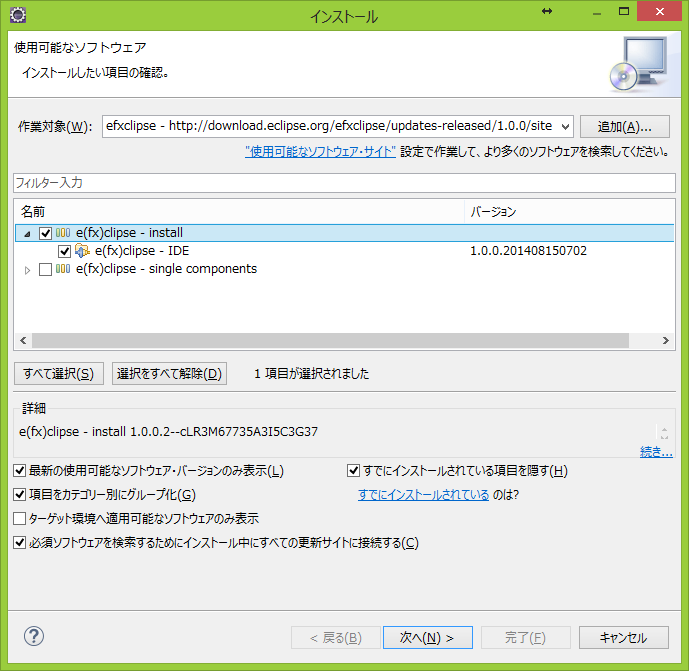
eclipse再起動後に設定を開いてください。
「JavaFX」が追加されているはずです。
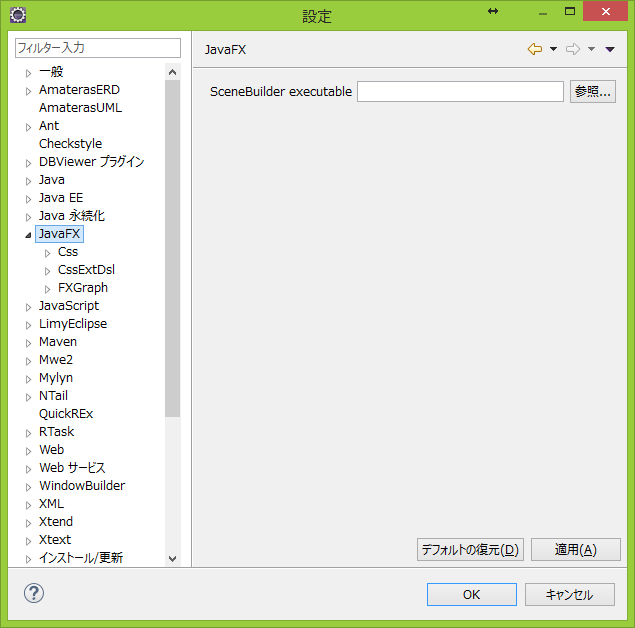
・Scene Builder設定
e(fx)clipseでJavaFXが追加されました。
そこにScene Builderを設定します。
私の環境では C:\Program Files (x86)\Oracle\JavaFX Scene Builder 2.0\JavaFX Scene Builder 2.0.exe となります。
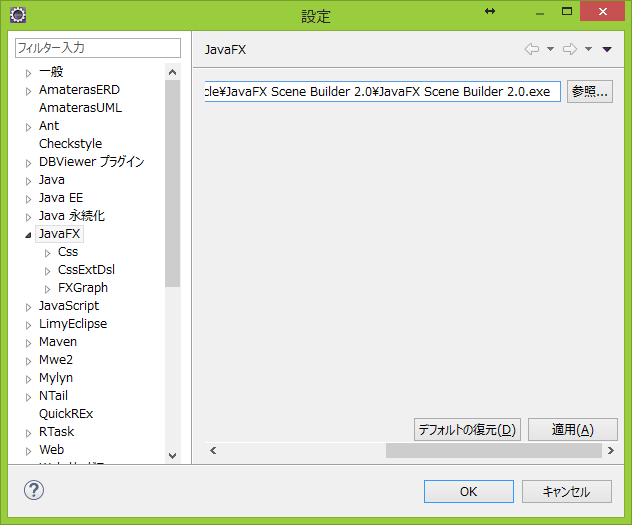
・動作確認
うまく設定できたか確認です。
まずはプロジェクトの作成です。
パッケージエクスプローラで右クリック→新規→その他
JavaFX Projectを選択し、次へをクリック
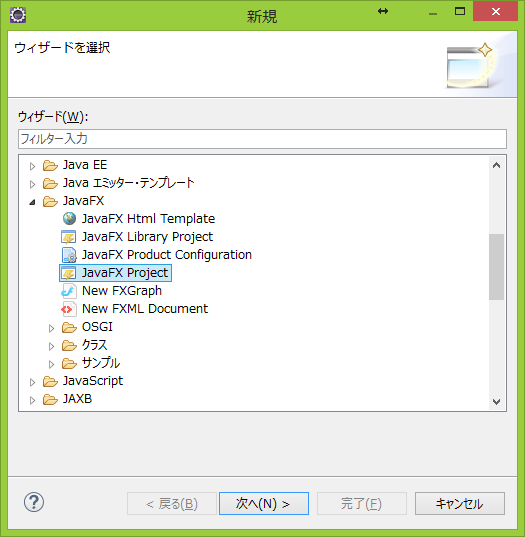
以下のように設定し、次へをクリック

ここは特に設定はいりません。次へをクリックです。
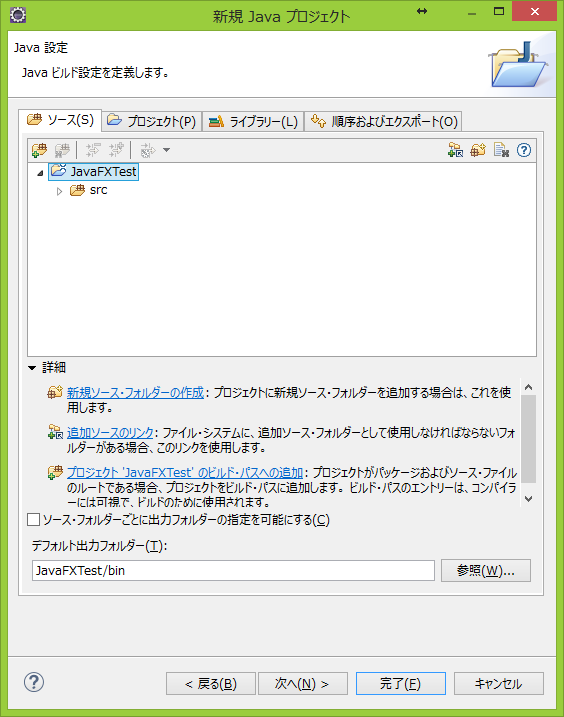
| Appication type | Desktopでいいです。MobileだとWindowsPhoneなのかな? |
| パッケージ名 | Mainクラスやfxmlファイルがデフォルトで配置されるパッケージとなります。 |
| Root-Type | FXMLの親のPaneです。 です???(なんとなーくでいつもやってます) |
| ファイル名 | FXMLファイル名です。 |
| Controller Name | FXMLで例えばボタンとか配置して、クリックした場合の動作を書いたりするクラスのクラス名となります。 |
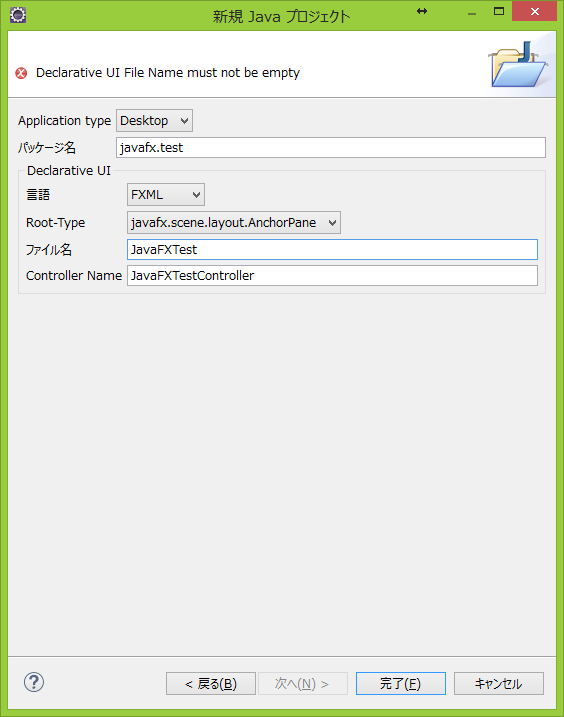
プロジェクトが作成できました。
続きましてー、先ほどのFXMLファイルを右クリックすると、メニューにOpen with SceneBuilderが出てくるので選択します。

ふむふむ、SceneBuilderが起動しましたね?
これでJavaFXを使う準備ができました。
次回は適当にいろいろいじっていきます。